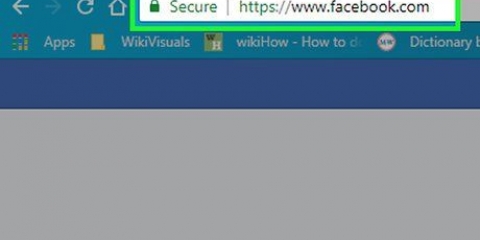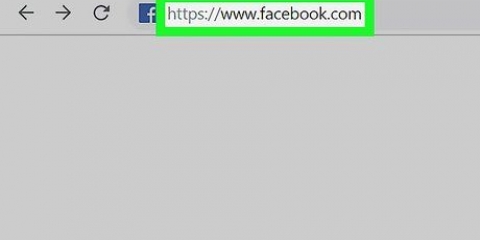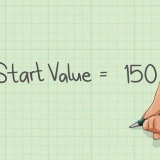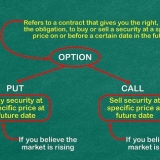Du må legge igjen meldingen minst 10 minutter i fremtiden plan. Og maks er 6 måneder i forveien. Alle tider er basert på tidssonen du er i. 
Hvis du vil gjøre endringer kan du klikke "Se melding" etter at du klikket "1 planlagt melding". Du kan nå redigere, publisere, slette eller endre tidsplanen. Du kan også gjøre dette ved å klikke "Meldinger" øverst på siden og deretter klikke "Planlagte innlegg" i venstre kolonne. 
Til iOS-brukere er appen her tilgjengelig. Til Android-brukere er appen her tilgjengelig. 












Planlegg et innlegg på facebook
Innhold
Det spiller ingen rolle hvilken side du har, det er alltid lurt å sørge for at du legger ut nytt innhold regelmessig for å holde leserne engasjert i deg og siden din. Derfor kan det være nyttig å planlegge meldinger som skal legges ut på et senere tidspunkt. Med Facebooks innebygde funksjoner kan du bare gjøre dette hvis du er en gruppe, men med eksterne apper kan du også planlegge innlegg på en personlig side.
Trinn
Metode 1 av 3: Med en nettleser på datamaskinen

1. Logg inn på Facebook på datamaskinen. Du må først logge på for å planlegge innlegg:
- Gå til facebook.com.
- Skriv inn din e-postadresse og passord.
- klikk på "Melde deg på".

2. Gå til den andre Facebook-siden din. Du kan ikke planlegge innlegg på din personlige konto. Du kan bare planlegge innlegg til sider du har opprettet – for eksempel grupper, fansider eller bedriftssider. For å komme til en av disse sidene, klikk på den lille pilen øverst til høyre på nyhetsfeedsiden din (ved siden av låsen). I menyen som åpnes klikker du på navnet på siden du opprettet.
Hvis du ikke har opprettet en side ennå, kan du gjøre det ved å klikke "Lag side" i samme meny.

3. Skriv en melding. Øverst på siden du har opprettet kan du skrive en melding i tekstboksen. I grått står det nå "Hva gjør du?". Ikke legg ut meldingen ennå.
Nå kan du også legge til et bilde eller en video ved å klikke på lenken "Legg til bilder/videoer" over tekstboksen. Gjør dette før du planlegger meldingen.

4. Plukke ut "Planlegg melding" i menyen. Etter å ha skrevet meldingen, klikk på pilen ved siden av "Steder". klikk på "Planlegg melding" i menyen.

5. Velg dato og klokkeslett. I vinduet som åpnes kan du velge en dato i kalenderen (klikk på kalenderikonet for å åpne kalenderen). Velg klokkeslettet (til minuttet) i boksen til høyre ved å klikke på klokkeslettet og bruke pilene på tastaturet.

6. trykk på knappen "Plan". Meldingen vil nå bli lagt ut på datoen og klokkeslettet du spesifiserte. Tidslinjen til siden din sier nå "1 planlagt melding".
Metode 2 av 3: Mobil

1. Last ned appen "Sidebehandler" for enheten din. Facebook-mobilappen lar deg ikke planlegge innlegg (og heller ikke fra en mobilnettleser). For dette trenger du en egen app som heter "Facebook-sidebehandler". Denne appen er laget av Facebook og tilgjengelig gratis fra de forskjellige App Stores.

2. Logg på Facebook-kontoen din fra appen. Hvis Facebook-kontoen din allerede er synkronisert med mobilenheten din, bør du se et alternativ som sier "Fortsett som [navnet ditt]". Klikk her for å fortsette. Hvis du ikke ser alternativet, må du logge på manuelt med e-postadresse og passord.
Følg med: instruksjonene vi gir her er basert på Android-versjonen av appen. iOS-versjonen er nesten den samme, men det kan være små forskjeller.

3. Åpne Facebook-siden din. Når du logger inn skal du automatisk se din første gruppeside. Hvis ikke, må du velge denne siden fra listen over grupper. Du kan også finne gruppene dine ved å trykke på den blå menyknappen øverst i høyre hjørne, her kan du velge din gruppe.

4. Trykk på "Klikk her for å starte en melding". Dette er den runde blå knappen nederst på skjermen. Velg tekst, bilde, video eller hendelse fra listen over alternativer. bruk tastaturet til å skrive en melding. Ikke legg ut meldingen ennå.

5. Trykk på "Plan" i alternativene på Steder-menyen. Klikk på menyknappen nederst til høyre i meldingsboksen. Plukke ut "Plan" i listen over alternativer. Velg dato og klokkeslett i vinduet som åpnes nå. Velg dato, time og minutter ved å bla i de forskjellige kolonnene.

6. Trykk på den blå knappen "Plan" å runde av. Når du går tilbake til meldingen din vil du se knappen "Steder" er erstattet av knappen "Plan". Under teksten i meldingen din vil du se datoen og klokkeslettet for meldingen, klokkeikonet er nå blått. Trykk på "Steder" å runde av.

7. Rediger de planlagte meldingene dine fra menyen "innsjø". Du kan alltid bruke Pages Manager-appen til å redigere eller slette planlagte innlegg. Gå til startskjermen til appen og klikk på fanen øverst "innsjø" (på høyre side av kloden). Klikk på neste side "planlagte innlegg". Finn boksen til det planlagte innlegget du vil redigere, klikk på pilen øverst til høyre i boksen og bruk menyen til å redigere innlegget ditt.
Metode 3 av 3: Alternativer for å planlegge personlige meldinger

1. Velg og last ned et program for å planlegge meldinger med. Du kan ikke planlegge personlige meldinger fra Facebook-siden eller appen, men du kan med tredjepartsprogrammer og apper. Det er mange gode gratisalternativer tilgjengelig. Her er noen alternativer:
- Hootsuite (Merk: Trinnene i denne delen dekker denne appen)
- Postcron
- masseplanlegger

2. Gå til HootSuite-nettstedet og opprett en konto. I denne delen viser vi deg hvordan du bruker HootSuite, et av de anbefalte alternativene ovenfor. Start med her gå til HootSuite-nettstedet. Klikk på den blå Facebook-knappen for å registrere deg. HootSuite bruker samme informasjon fra Facebook-kontoen din for å registrere deg.
Klikk her for å laste ned HootSuite på din mobile enhet.

3. Velg et sosialt nettverk. Når du logger på HootSuite for første gang, kan du klikke på knappen "Legg til sosialt nettverk". trykk på knappen "Koble til Facebook" nederst i vinduet som åpnes. Klikk tre ganger på rad "Greit" for å koble til Facebook (etterfølgende profilen din, sidene dine og gruppene dine). Dette er hva du må gjøre for å planlegge innlegg på både Facebook-profilen din og Facebook-sidene dine.
Når du er ferdig, klikker du på den grønne knappen "Fortsette" å gå videre. Klikk deretter på "Ferdig med å legge til sosiale nettverk" for å gå til dashbordet.

4. Skriv meldingen din. Velg om du vil ha "opplæringen" ønsker å lese. Når du er ferdig med det, klikk i boksen øverst på hovedskjermen til HootSuite "Skriv melding", her kan du skrive inn meldingen din. Ikke legg ut meldingen din ennå.
Du kan også klikke på bindersen for å legge til bilder eller filer i meldingen.

5. Klikk på kalenderen. Under innlegget ditt vil du se et lite kalenderikon. Klikk her for å komme til timeplanmenyen. Velg ønsket dato og klokkeslett.
Du kan også velge å få meldingen sendt til e-postkontoen din når den legges ut.

6. Planlegg meldingen din. trykk på knappen "rute" nederst i vinduet for å bekrefte.

7. Rediger de planlagte meldingene dine ved å klikke på papirflyet. Dette ikonet er plassert på venstre side av skjermen i den vertikale menyen. Ved å klikke på den kommer du til siden "Forlegger", her kan du se alle de planlagte innleggene dine.
På denne siden kan du filtrere de planlagte innleggene dine etter profil, og du kan redigere eller slette innleggene dine.
Tips
- Mange brukere opplever at planlegging av innlegg med jevne mellomrom hjelper deg med å få flere følgere, spesielt i timer hvor mange mennesker er på Facebook. Du kan velge alternativet i HootSuite "Automatisk tidsplan" for å maksimere effekten av innleggene dine.
- Med metodene ovenfor kan du legge til lenker, bilder og videoer som vanlig. Men du kan ikke planlegge fotoalbum eller arrangementer.
Artikler om emnet "Planlegg et innlegg på facebook"
Оцените, пожалуйста статью
Populær